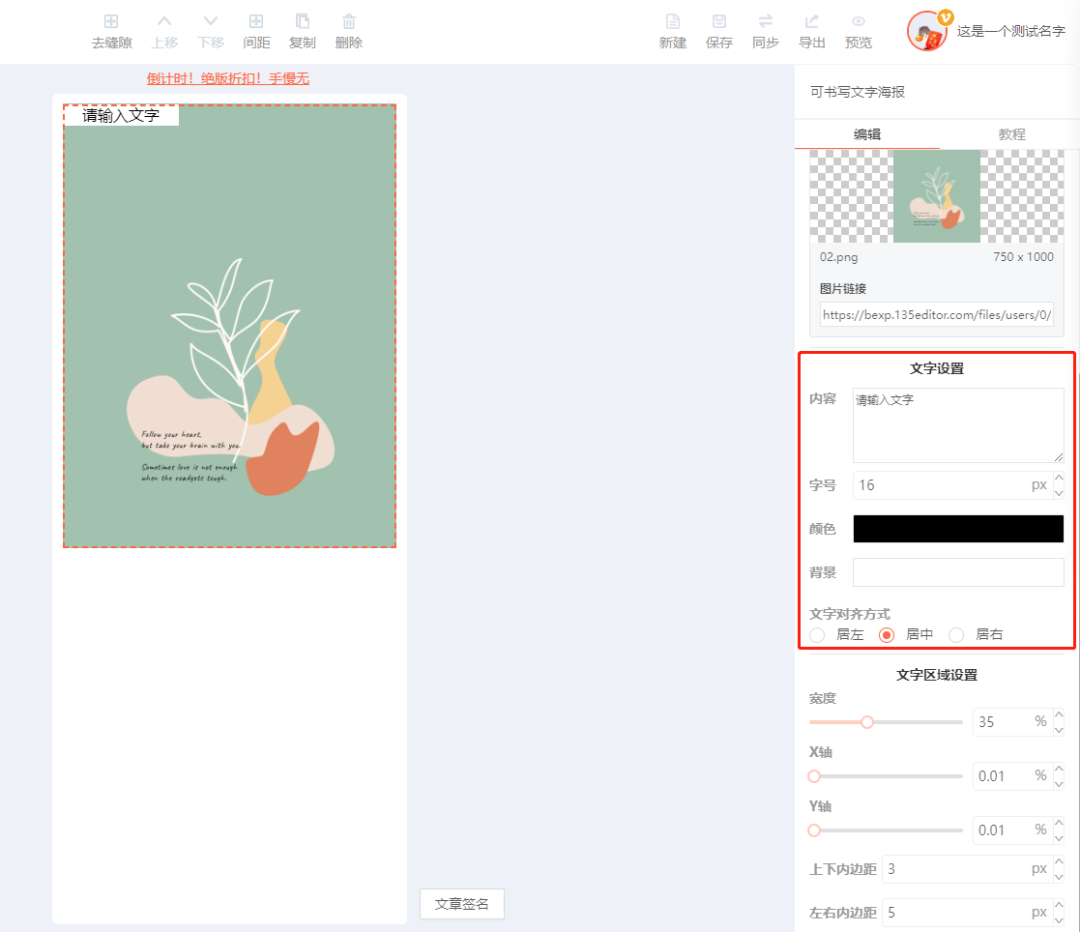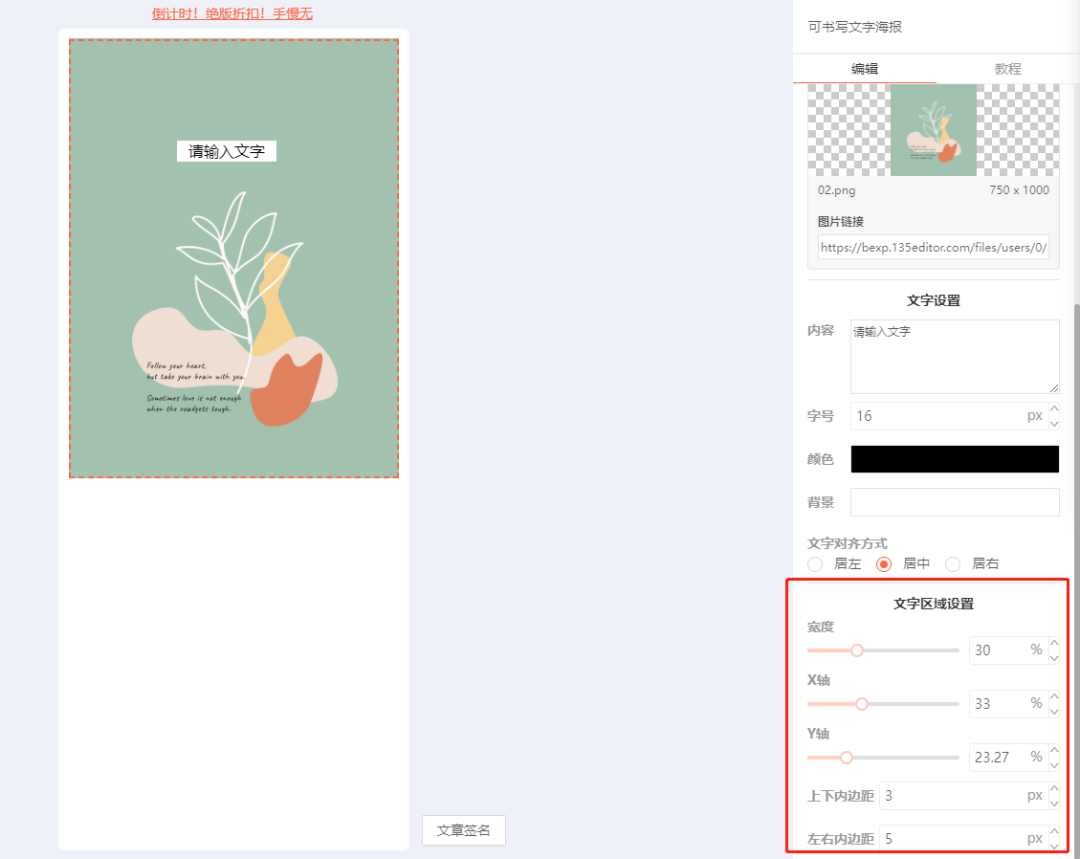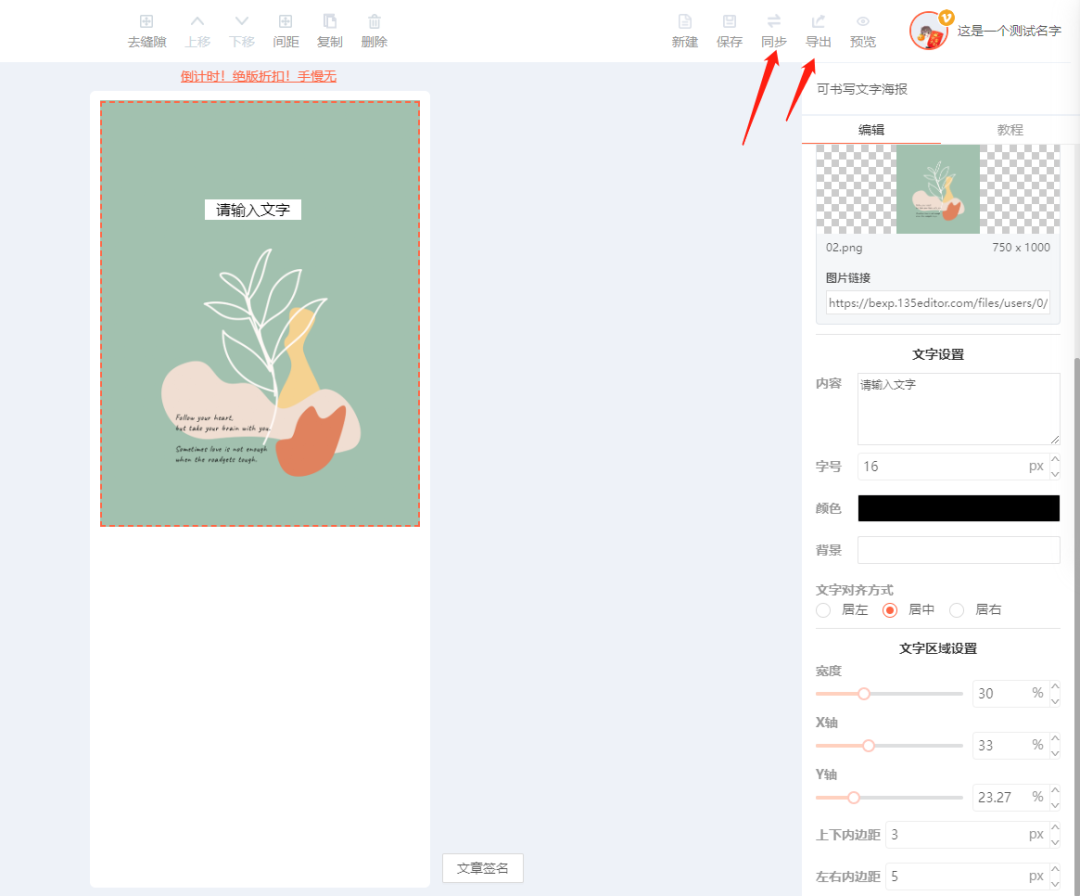常见问题
编辑器排版技巧
图文排版操作指南
SVG使用指南
会员服务与问题
原创版权声明
个人中心
运营工具教程
特殊样式
暂无搜索结果!
猜你想问:
可书写文字海报
提示:调整区域位置时以手机端的显示为准,不同设备看到的可输入文字位置可能有细微不同,没办法百分之百都在同一个位置,建议不要设计文字写在横线上的海报,可能不同机型无法完全对齐;文字颜色和文字区域背景颜色在手机浅色模式下显示为设置的颜色,在手机深色模式下会自动适配微信深色模式规则而变色。
在『互动效果』栏目下的【素材】里,点击『可书写文字海报』素材,将其添加到编辑区域。
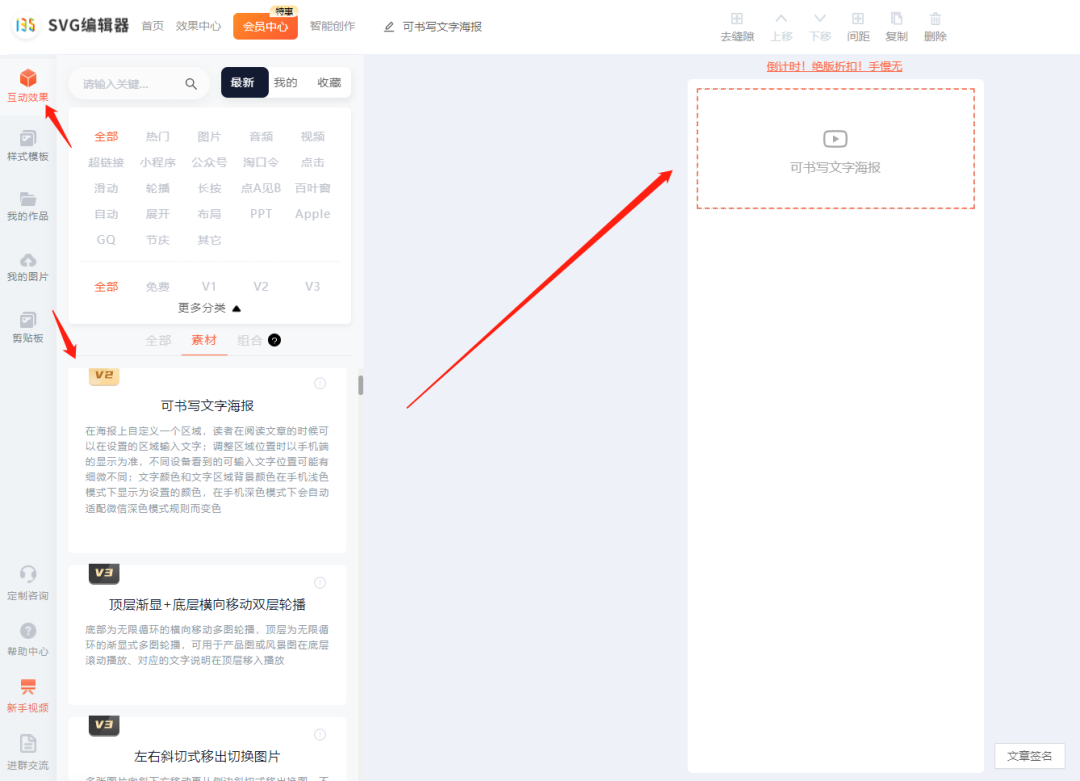
在编辑器右侧上传封面图海报
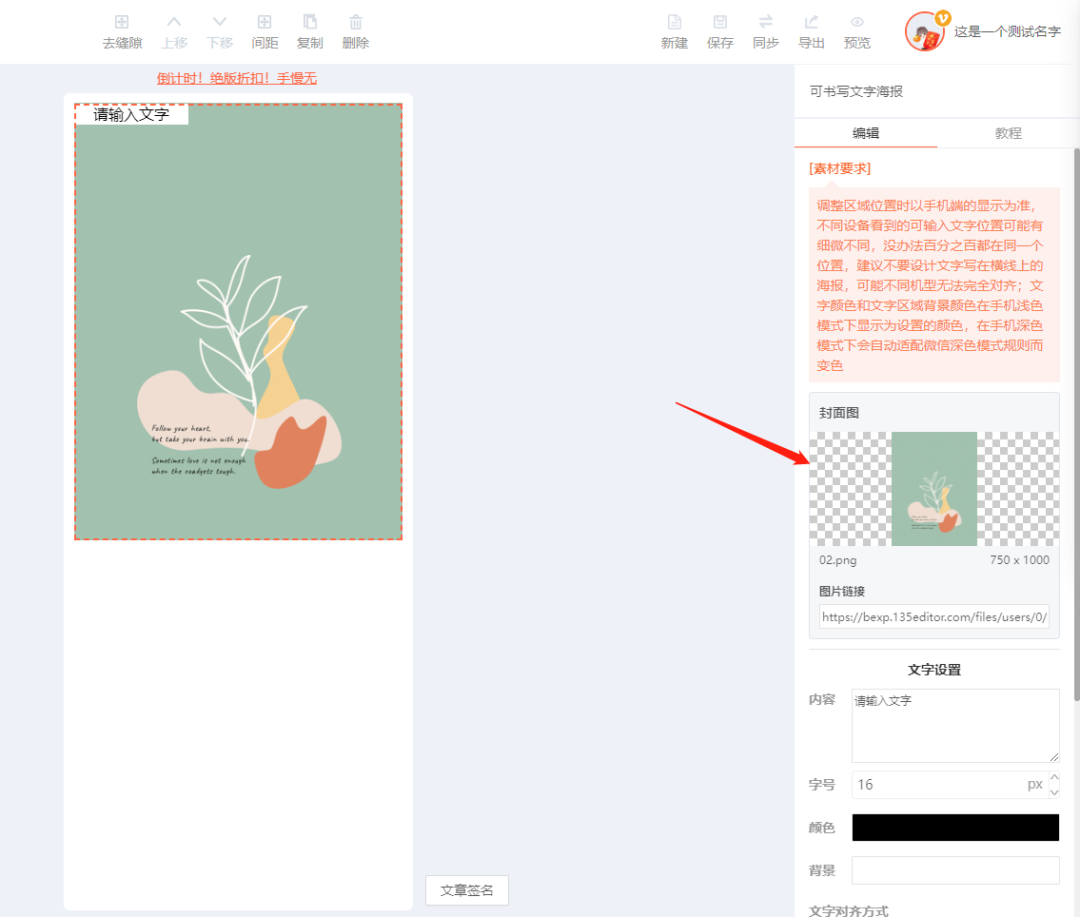
03 文字设置 内容:用来设置文章初始状态下显示的文字内容,读者打开文章后可以点击这个文字位置,自由输入修改文字内容
字号:用来设置文字的大小
颜色:用来设置文字的颜色
背景:用来设置文字的背景颜色,这里需要注意的是,如果不需要文字部分带背景颜色,可以在调色板里把颜色的透明度设置为0
对齐方式:用来设置文字在文字区域里的对齐方式
04 文字区域设置 宽度:用来设置文字显示区域的宽度,可通过拖动滚动条设置,也可以通过输入框微调数值,还可以通过输入框右边的上下键调整数值
X轴:用来设置文字显示区域的X轴位置,即文字区域距离顶部的位置,可通过拖动滚动条设置,也可以通过输入框微调数值,还可以通过输入框右边的上下键调整数值
Y轴:用来设置文字显示区域的Y轴位置,即文字区域距离左边的位置,可通过拖动滚动条设置,也可以通过输入框微调数值,还可以通过输入框右边的上下键调整数值
上下内边距:设置文字上下留出多少空白
左右内边距:设置文字左右留出多少空白
05 同步/导出到微信公众号 制作好的SVG文章可以通过使用『同步』或『导出』功能,保存到微信公众号平台。
评价此内容
有帮助
无帮助
感谢反馈,请问还有其他建议吗? (选填)